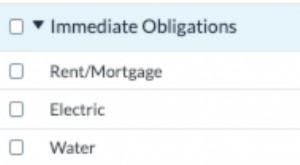Come creare rendiconti finanziari utilizzando Excel
Microsoft Excel è un programma per fogli di calcolo ampiamente utilizzato, e ha una serie di usi nel mondo degli affari. Se possiedi un'attività, puoi utilizzare Microsoft Excel per creare rendiconti finanziari personalizzati, bilanci e conti economici da presentare a investitori e partner. Una volta che hai quei fogli di calcolo finanziari a posto, puoi aggiornarli facilmente ogni trimestre per fornire i dati più rilevanti per la tua attività.
Passo 1
Scarica un modello di rendiconto finanziario dal sito Web di Microsoft Office (vedi "Risorse"). Puoi, Certo, creare la dichiarazione da zero, ma l'utilizzo di un modello predefinito accelera il processo e riduce le possibilità di commettere un errore. Questi modelli includono le formule necessarie per calcolare entrate e spese, insieme ai segnaposto che puoi utilizzare per personalizzare le tue dichiarazioni.
Passo 2
Raccogli tutte le informazioni finanziarie della tua attività. Prepara i dati finanziari prima di iniziare a costruire la tua dichiarazione dal modello.
Passaggio 3
Apri Microsoft Excel e il modello che hai scaricato. Sostituisci il testo segnaposto con il nome della tua azienda.
Passaggio 4
Inserisci le informazioni finanziarie che hai raccolto, come entrate e spese operative, direttamente nel modello. Le formule nel modello dovrebbero aggiornarsi automaticamente ogni volta che inserisci un nuovo numero. Continua a popolare il modello con le tue informazioni finanziarie, quindi salvare il documento completato sul disco rigido o sulla condivisione di rete.
Passaggio 5
Rivedi le informazioni nel tuo rendiconto finanziario e cerca gli errori. Uno dei problemi più comuni con i fogli di calcolo Excel, soprattutto quelli costruiti da modelli, si verifica quando il numero immesso è troppo grande per rientrare nella larghezza della colonna assegnata. Cerca le celle che mostrano un "#####" invece del numero effettivo, quindi lavorare sulla correzione di quegli errori.
Passaggio 6
Sposta il cursore su un angolo della colonna contenente il display "#####". Afferra un angolo e trascina il mouse verso destra per allargare la colonna finché non vedi il numero visualizzato. Fare clic su "Salva" per salvare il foglio di calcolo aggiornato.
Passaggio 7
Fai clic sul pulsante "Office" nell'angolo in alto a sinistra del foglio di calcolo e scegli "Salva con nome" dal menu. Assegna alla copia del foglio di calcolo un nome come "Modello mensile" e salvala sul tuo computer. Puoi utilizzare quel modello per creare rendiconti finanziari futuri, se necessario.
budgeting
- Come annullare l'aiuto finanziario
- Come eliminare un estratto conto
- Come creare libretti di coupon di pagamento
- Come creare un conto bancario netto
- Come scaricare un modello di budget mensile gratuito per Excel
- Come creare un foglio di calcolo delle spese in Excel
- Come bilanciare un libretto degli assegni utilizzando Excel
- Come trovare il Common Equity sui rendiconti finanziari
- Come calcolare gli acquisti sui rendiconti finanziari
- Come calcolare il debito totale utilizzando i rendiconti finanziari
-
 Come creare un piano quinquennale per il successo finanziario
Come creare un piano quinquennale per il successo finanziario Cinque anni da oggi sembrano lontani, non è vero? Ma la verità è che 5 anni passano davvero in fretta. Nonostante il ritmo veloce, puoi cambiare completamente il tuo mondo in quella finestra avendo e...
-
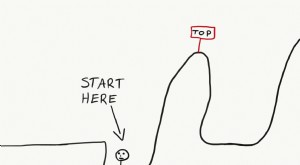 Come creare una carriera
Come creare una carriera Una delle lezioni di carriera più importanti che ho imparato è perseguire una carriera e non un lavoro. A prima vista, Potresti pensare, Qual è la differenza? Anche io non lho preso per anni. È così...